ps中设计图形很简单,想要设计冠军奖牌图标,该怎么设计呢?下面我们就来看看详细的教程。

1、我们做的冠军奖牌是多棱边形状的,选择钢笔工具,把这个多棱边的形状快速的绘制出来,选择暗红色作为前景色,我们填充这个多棱边形状的路径就有了冠军奖牌的基础面。
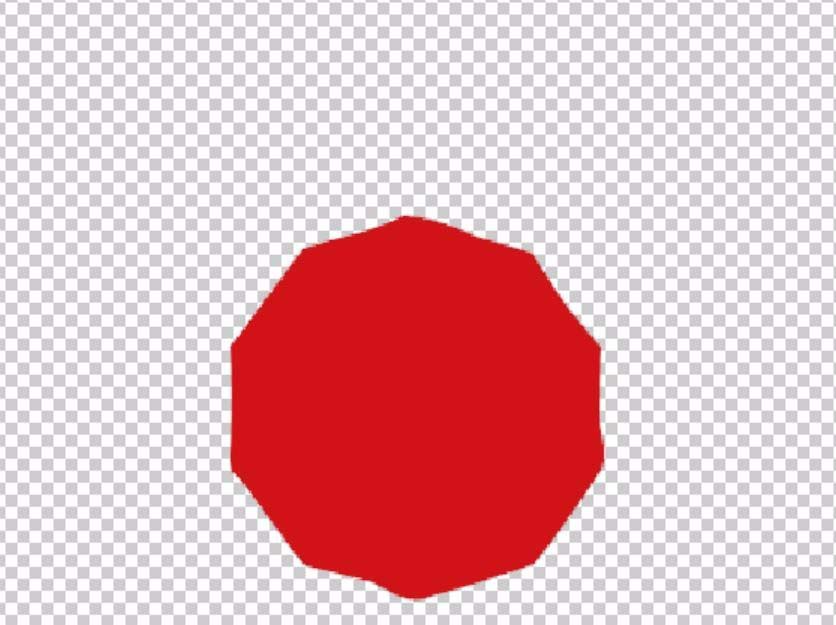
2、选择矢量圆形工具,选择正常的红色作为前景色,我们绘制出一个较亮的圆形在这个多棱边形状的内部,这就凸显了冠军奖牌的层次感。
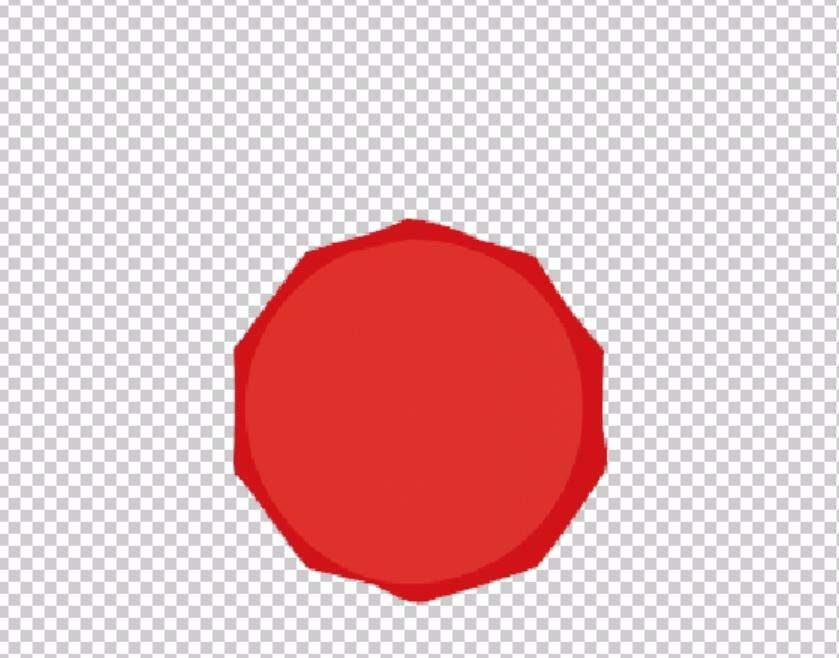
3、新建设一个图层,我们使用钢笔工具,把冠军奖牌的边缘部分的麦穗一一描绘出来,这是一个非常耗时的工作,我们只有一个个的去描绘。可以先画出左面的麦穗,再绘制出右边的。
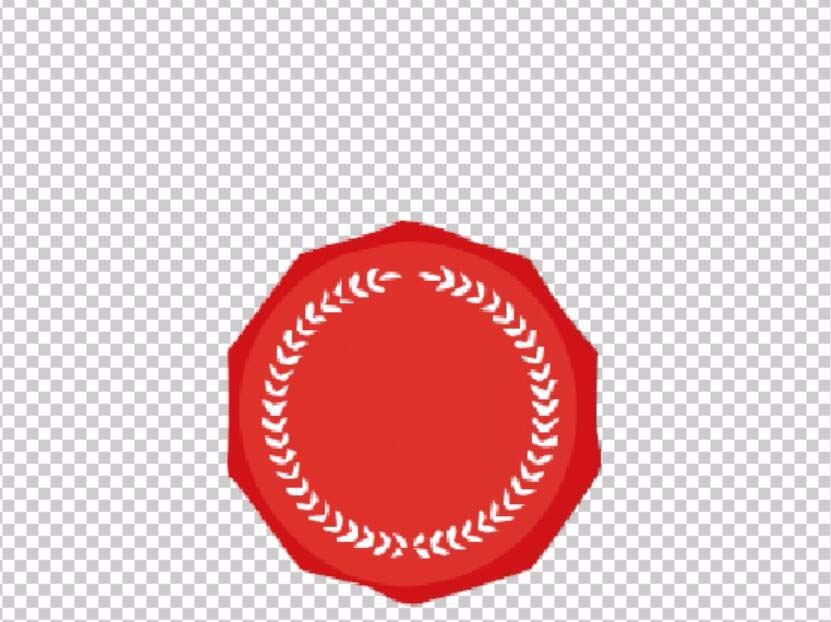
4、这一步就是代表冠军的数字“1”了,我们用钢笔把这个数字艺术化的呈现出来,有了路径之后直接填充一个白色就行了。
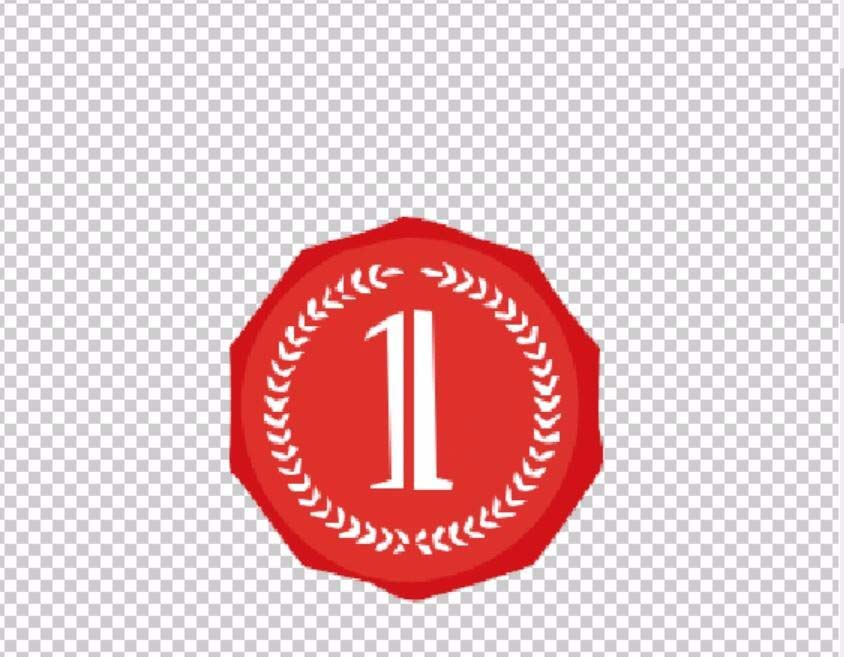
5、冠军奖牌不能少了一个漂亮的缎带,我们使用钢笔把这个缎带的曲边很准确的描绘出来,再填充一个橙黄色。
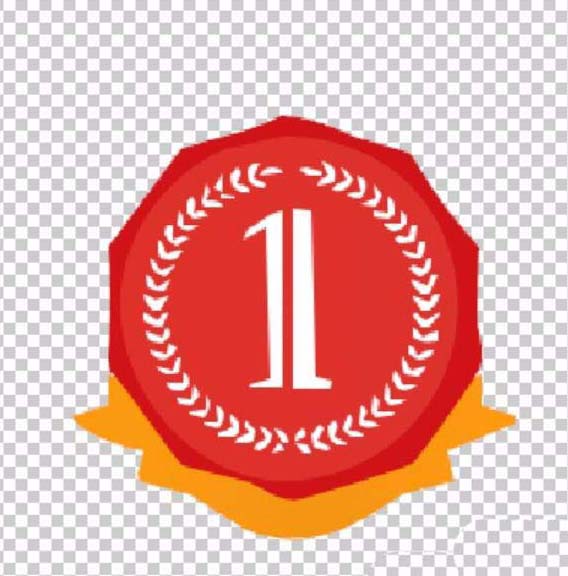
6、最后就是难度颇高的皇冠了,我们可以使用多个路径来把皇冠的细节呈现出来,同样填充一个橙黄色,这个个性风格都很特别的冠军奖牌就绘制完成了。我们可以合并所有的冠军奖牌图层,做一个投影来看看最后的效果。

以上就是ps设计冠军奖杯的教程,希望大家喜欢,请继续关注软件云。